Formulekolommen maken met de gegevenstypen decimaal getal, geheel getal, getal met drijvende komma en keuze
Dit artikel biedt richtlijnen voor het maken en gebruiken van verschillende gegevenstypen in Microsoft Dataverse-formulekolommen, zoals decimale kolommen, kolommen met gehele getallen, kolommen met getallen met drijvende komma en keuzekolommen. Het beschrijft de stappen, te beginnen met het selecteren van fx-formule als gegevenstype en het invoeren van een numerieke waarde-retourformule in de formulebalk.
Begin met het maken van een kolom voor een tabel
Meld u aan bij Power Apps at https://make.powerapps.com.
Selecteer Tabellen en selecteer de tabel waarin u een formulekolom wilt toevoegen. Als het item zich niet in het deelvenster van het zijpaneel bevindt, selecteert u …Meer en selecteert u vervolgens het gewenste item.
Selecteer de sectie Kolommen, selecteer Nieuwe kolom en selecteer vervolgens het gegevenstype en voer de Power Fx-formule in. Afhankelijk van de formule die u invoert, kunt u een van de volgende opties maken:
Een kolom met formule voor decimale getallen maken
Maak een formulekolom die een decimaal getal retourneert.
- Selecteer bij Gegevenstype de optie fx-formule.
- Voer een formule in die een numerieke waarde retourneert in de balk Formule.
In dit voorbeeld wordt een formulekolom met de naam Totaalbedrag gemaakt. De kolom Prijs per eenheid heeft het gegevenstype decimaal.
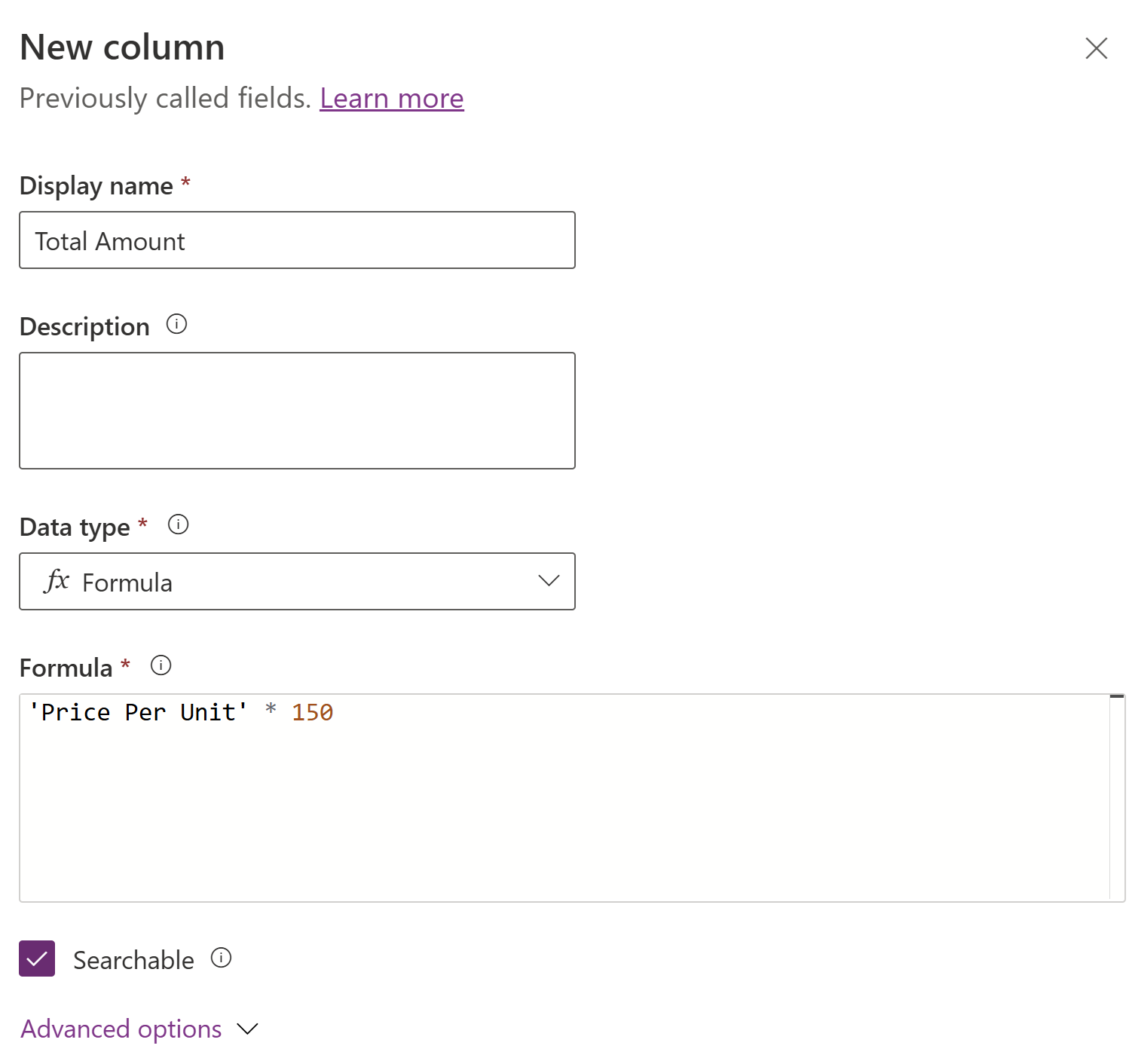
- Vouw Geavanceerde opties uit en stel het gewenste aantal decimalen in.
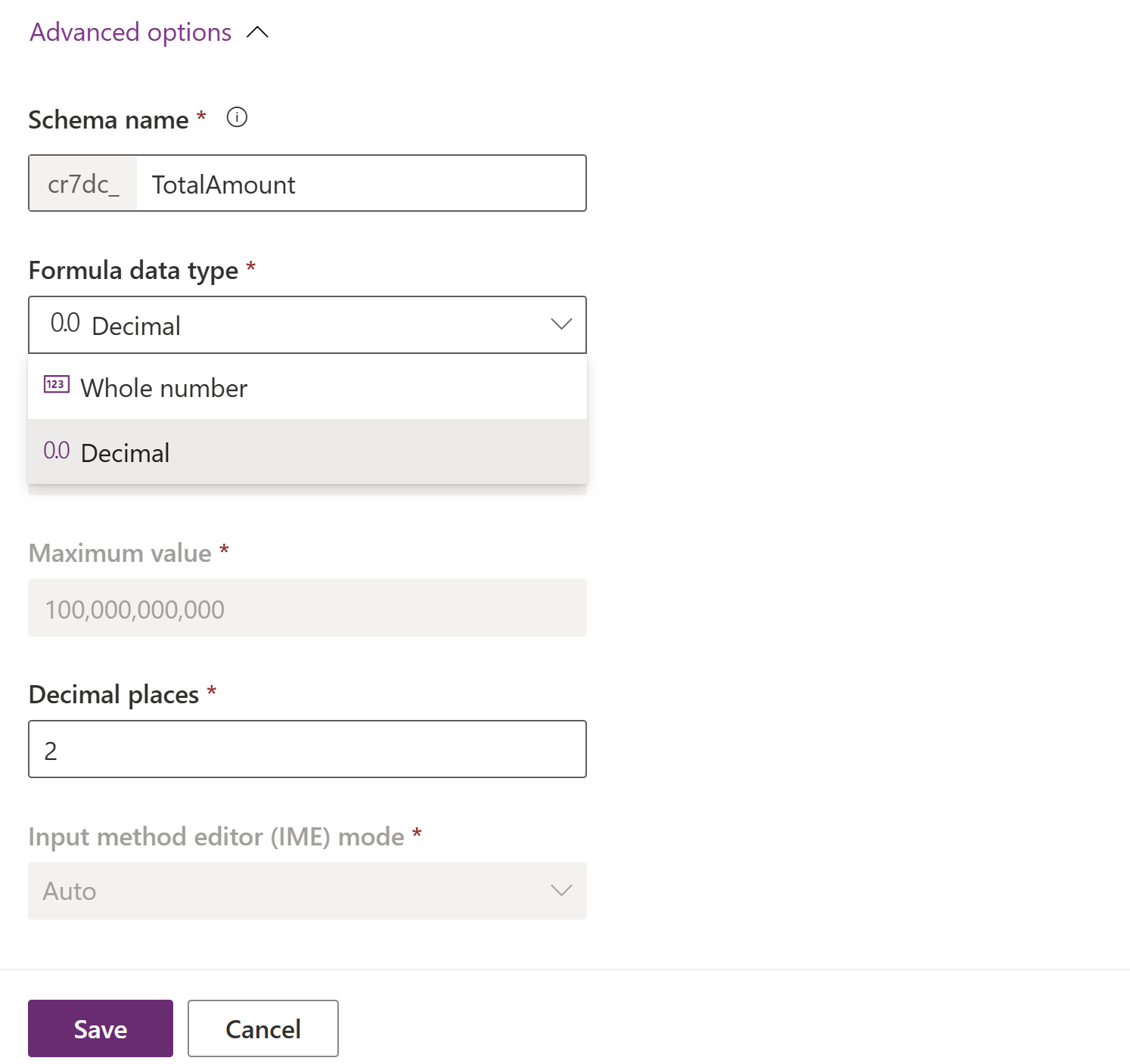
- Selecteer Opslaan. Standaard is Gegevenstype van formule ingesteld op Decimaal en wordt er een veld met een formule voor decimale getallen gemaakt.
Een kolom met een formule voor gehele getallen maken
Maak een formulekolom die een geheel getal retourneert.
- Selecteer bij Gegevenstype de optie fx-formule.
- Voer een formule in die een numerieke waarde retourneert in de balk Formule.
In dit voorbeeld wordt een formulekolom met de naam Aantal eenheden gemaakt. De kolommen Totale prijs en Prijs per eenheid zijn van het gegevenstype decimaal.
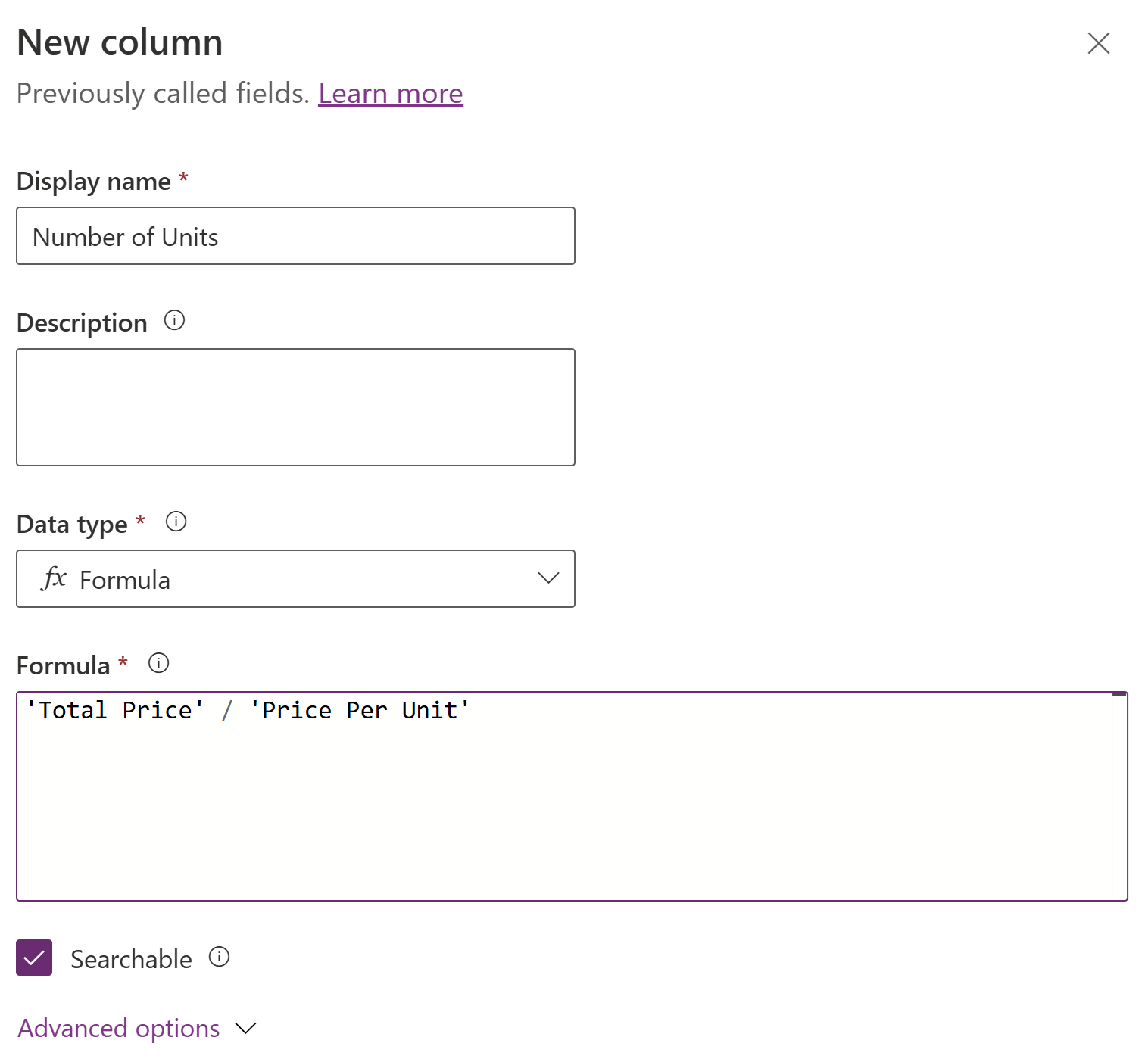
- Vouw Geavanceerde opties uit en selecteer Geheel getal bij Gegevenstype van formule en stel de gewenste opmaak voor de kolom met gehele getallen in.
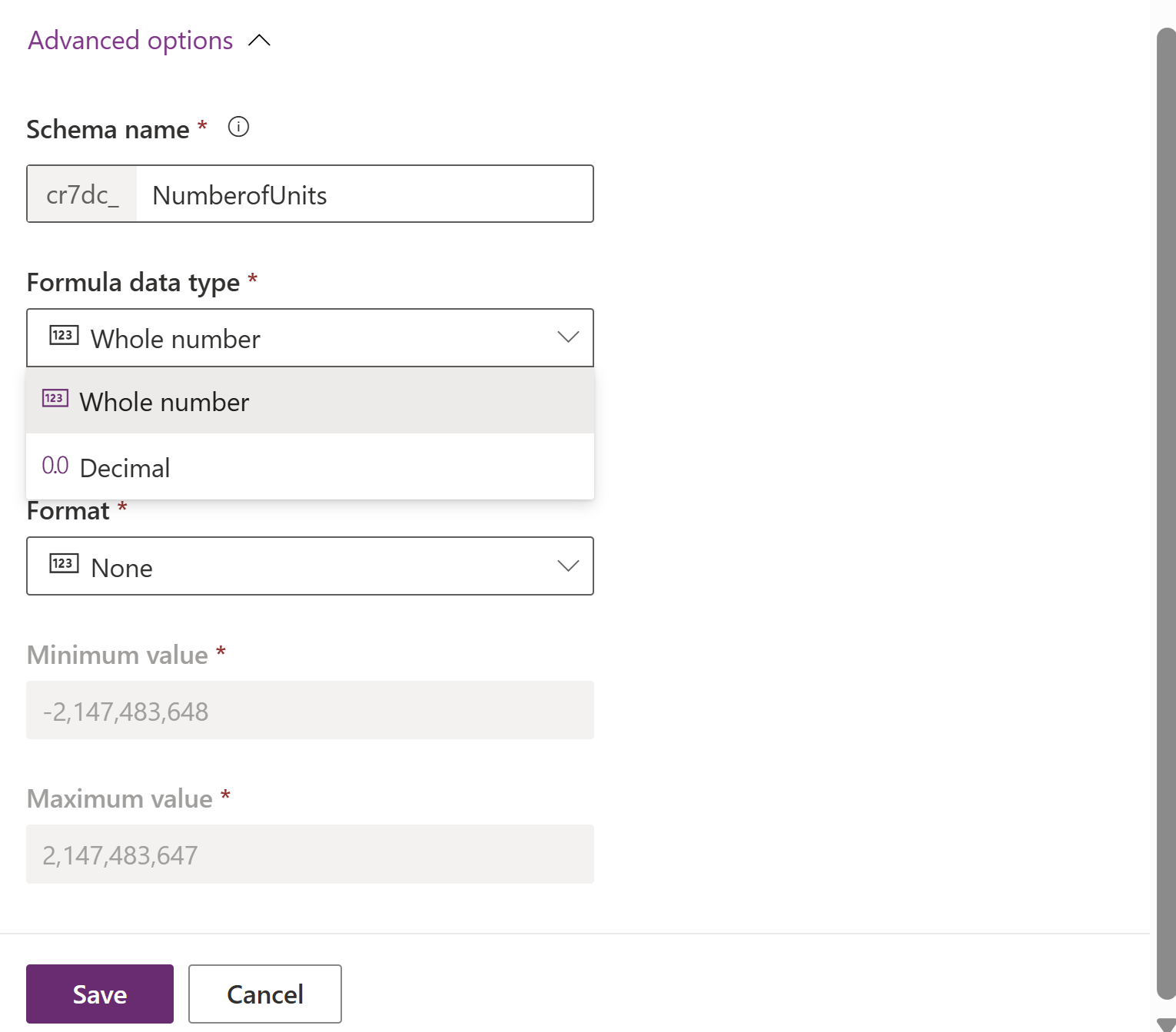
- Selecteer Opslaan.
Een kolom met formule voor getallen met drijvende komma maken
Maak een formulekolom die een getal met drijvende komma retourneert.
- Selecteer bij Gegevenstype de optie fx-formule.
- Voer een formule in die een getal met drijvende komma retourneert in de balk Formule.
Voer een formule in die een getal met drijvende komma retourneert in de balk Formule. In dit voorbeeld wordt een formulekolom met de naam Totale prijs gemaakt.
Gewicht is een eenvoudige float-kolom en Prijs per gram is een eenvoudige decimale kolom.
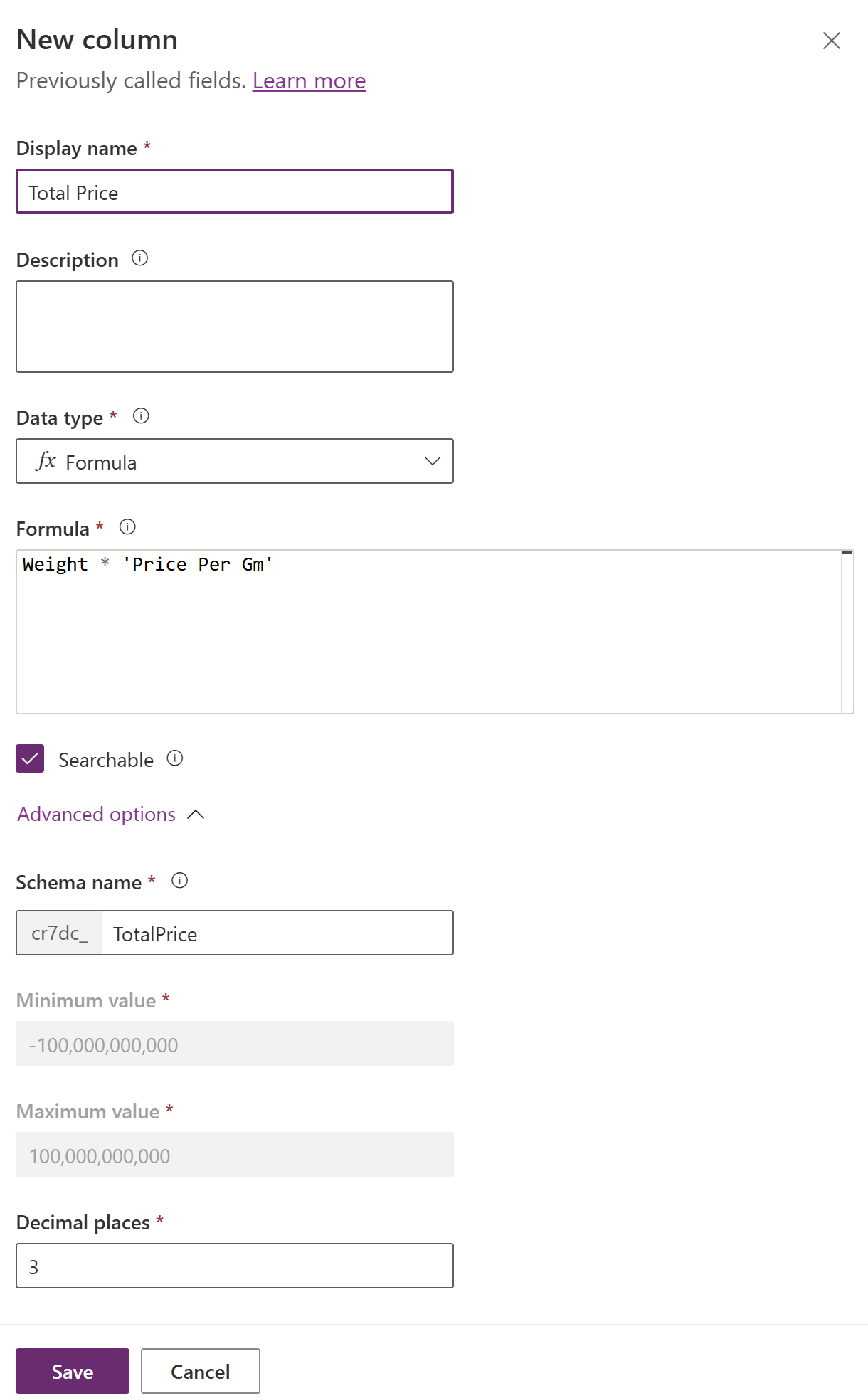
- Vouw Geavanceerde opties uit en stel het gewenste aantal decimalen in.
- Selecteer Opslaan.
Richtlijnen voor het maken van kolommen met formules voor getallen met drijvende komma
- Als een operand die betrokken is bij een rekenkundige bewerking van het type float is, dan is het resultaat van de formule ook van het type float. Bijvoorbeeld:
-
1 + 2 + Float(1)omdat het gebruikmaakt van een operand van het type float -Float(1).
-
- Een numerieke functie retourneert een float-waarde wanneer de eerste parameter die aan de functie wordt meegegeven van het type float is. Anders retourneert de functie een decimale waarde. Bijvoorbeeld:
-
Sum(1, 2, Float(1))is van het type decimaal enSum(Float(1), 1, 2)is van het type float.
-
- De functies
Float,Sqrt,Ln,Power,Expen de operator^retourneren een float-waarde.
Een formulekolom voor keuzen maken
Om een keuzeformulekolom te maken, kan zowel de globale keuze als de lokale keuze van een eenvoudige keuzekolom als resultaat worden gebruikt.
Algemene keuze gebruiken
Maak een algemene keuze. In dit voorbeeld wordt een algemene keuze gemaakt met de naam Taakprioriteit.
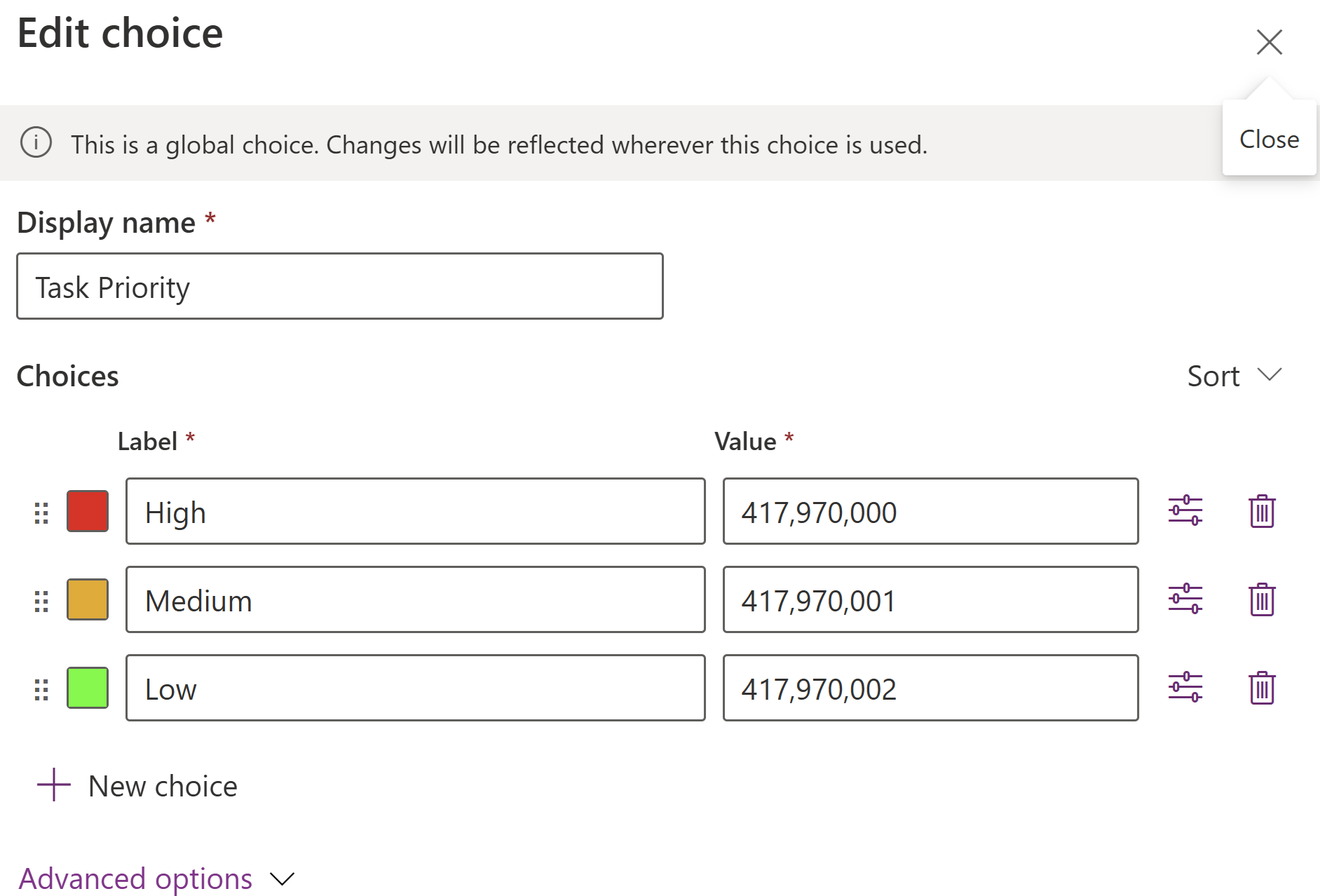
Maak een formulekolom die een keuze retourneert met behulp van een globale keuze.
- Selecteer bij Gegevenstype de optie fx-formule.
- Voer een formule in die een keuzewaarde retourneert in de balk Formule.
In dit voorbeeld wordt een formulekolom Prioriteit gemaakt met behulp van de globale keuze Taakprioriteit.
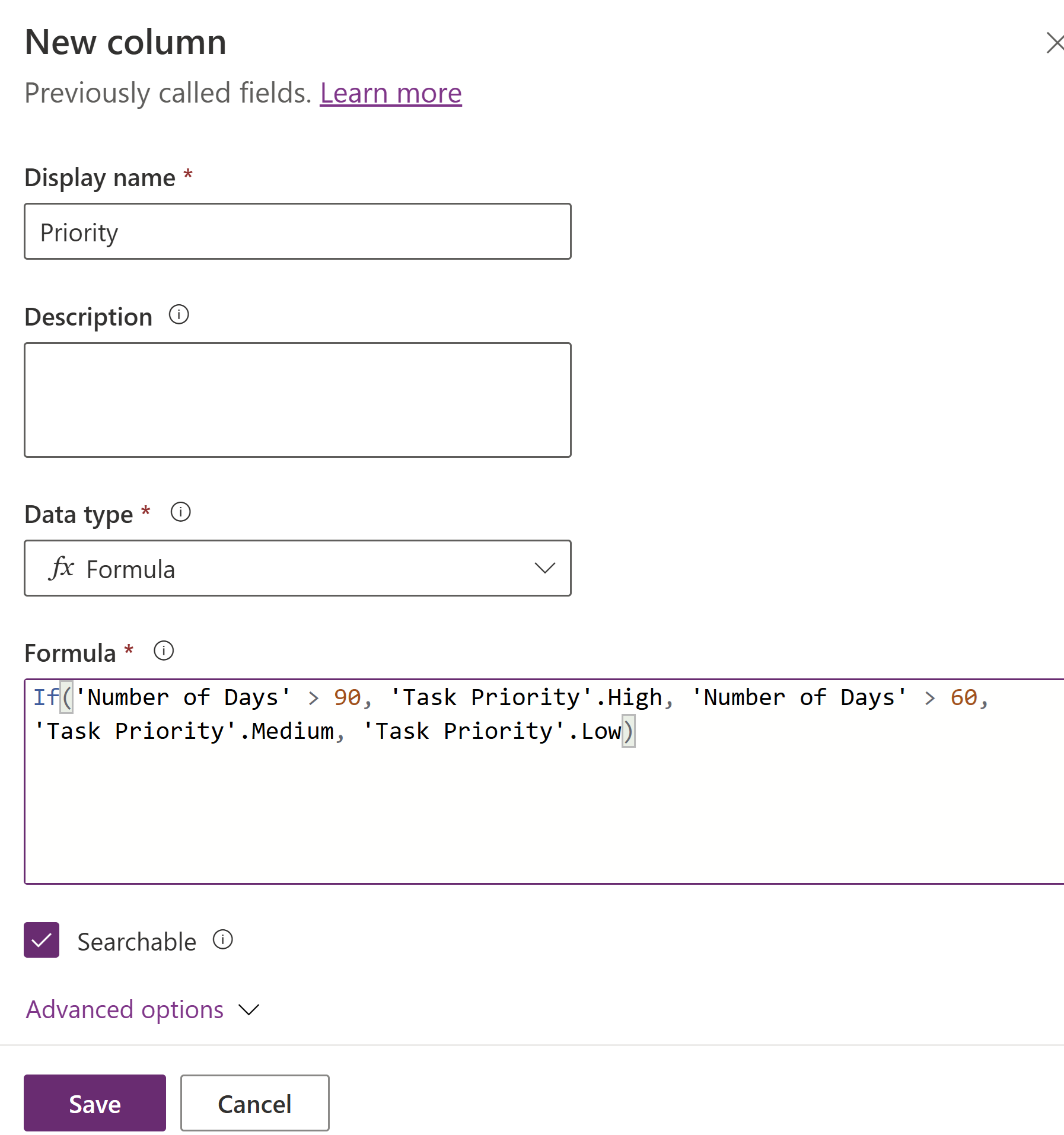
- Selecteer Opslaan. Merk op dat de gemaakte kolom van het gegevenstype Keuze fx is.
Lokale keuze gebruiken vanuit een eenvoudige keuzekolom
Maak een eenvoudige keuzekolom. In dit voorbeeld wordt een Taakprioriteit gemaakt voor de accounttabel.

Maak een formulekolom die een keuze retourneert met behulp van een lokale keuze uit een eenvoudige keuzekolom.
- Selecteer bij Gegevenstype de optie fx-formule.
- Voer een formule in die een keuzewaarde retourneert in de balk Formule.
In dit voorbeeld wordt een formulekolom Prioriteit in de entiteit Account gemaakt met behulp van de lokale keuze van een keuzekolom Taakprioriteit voor de accounttabel.
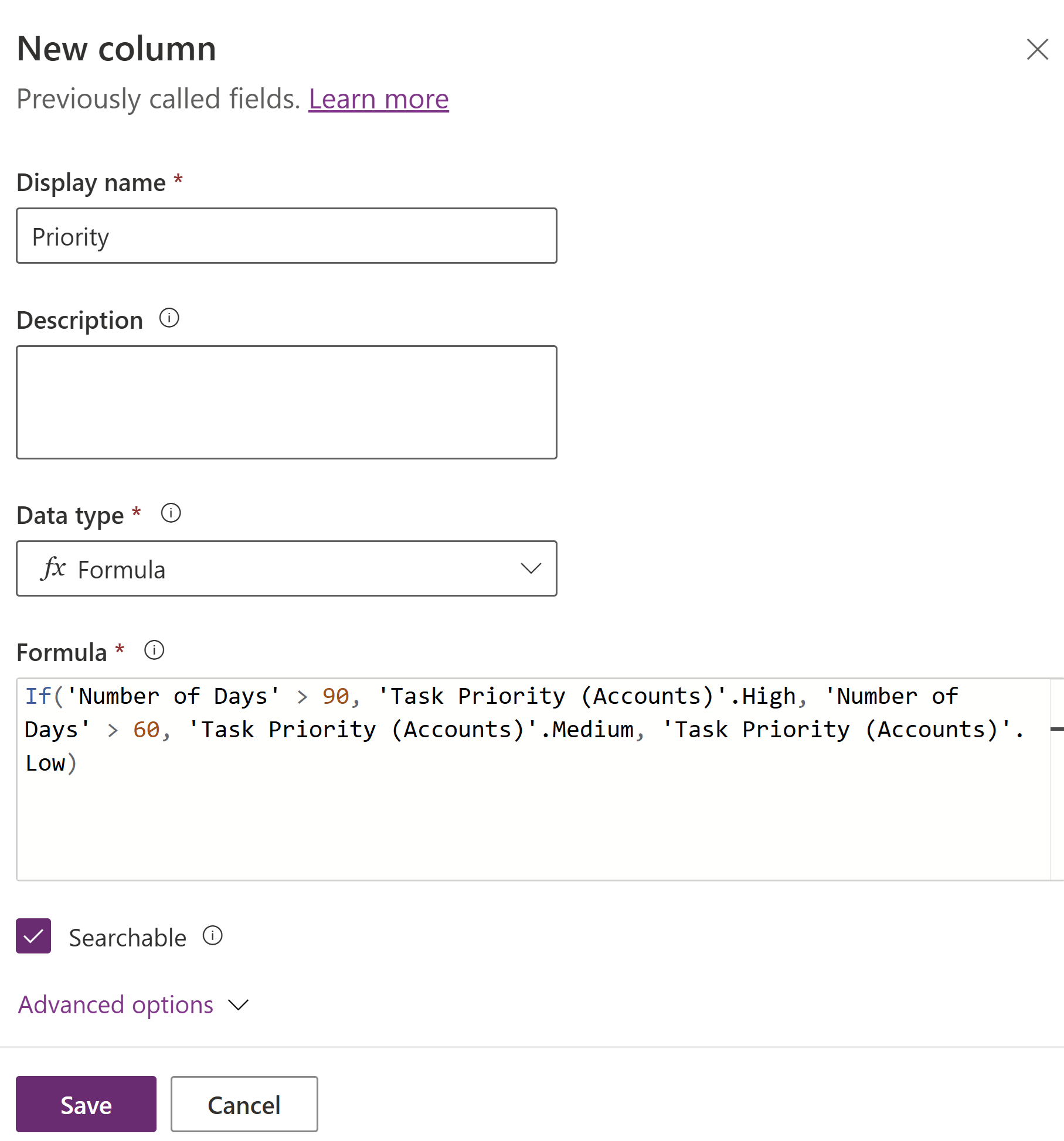
- Selecteer Opslaan.
Richtlijnen voor het werken met keuzes in formulekolommen
Lokale keuzes uit de eenvoudige keuzekolom van een gerelateerde tabel kunnen niet worden gebruikt als een resultaattype in formulekolommen.
Opties uit dezelfde optieset moeten worden gebruikt voor alle resultaatargumenten in keuzeformulekolommen.
Een keuze die door een formulekolom wordt gebruikt, kan niet worden bijgewerkt.
Opties van een keuze kunnen niet als argument aan tekenreeksfuncties worden doorgegeven. De waardefunctie kan worden gebruikt om de numerieke waarde van een optie te retourneren.
De afhankelijke lokale keuzekolom of algemene keuze van een formulekolom kan niet worden verwijderd.
Om de opties van een gerelateerde tabel met lokale keuzes (optieset) in de formulekolomdefinitie te gebruiken, gebruikt u eerst keuze en vervolgens de opties van die lokale keuze.
Bijvoorbeeld een keuzekolom met de naam Kleur in de tabel Contactpersoon.
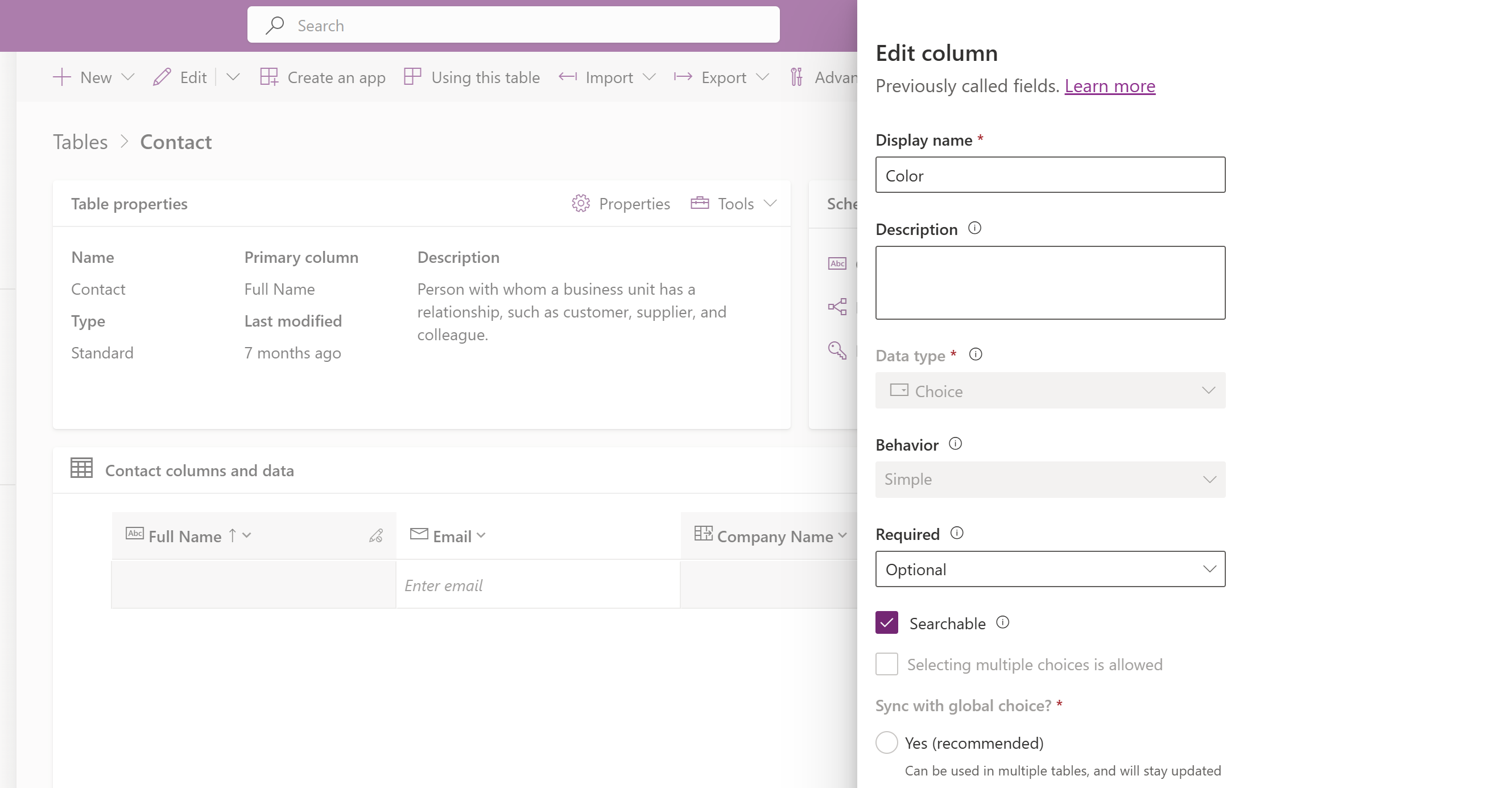 In de keuzekolom staan de opties Rood, Geel en Groen.
In de keuzekolom staan de opties Rood, Geel en Groen.
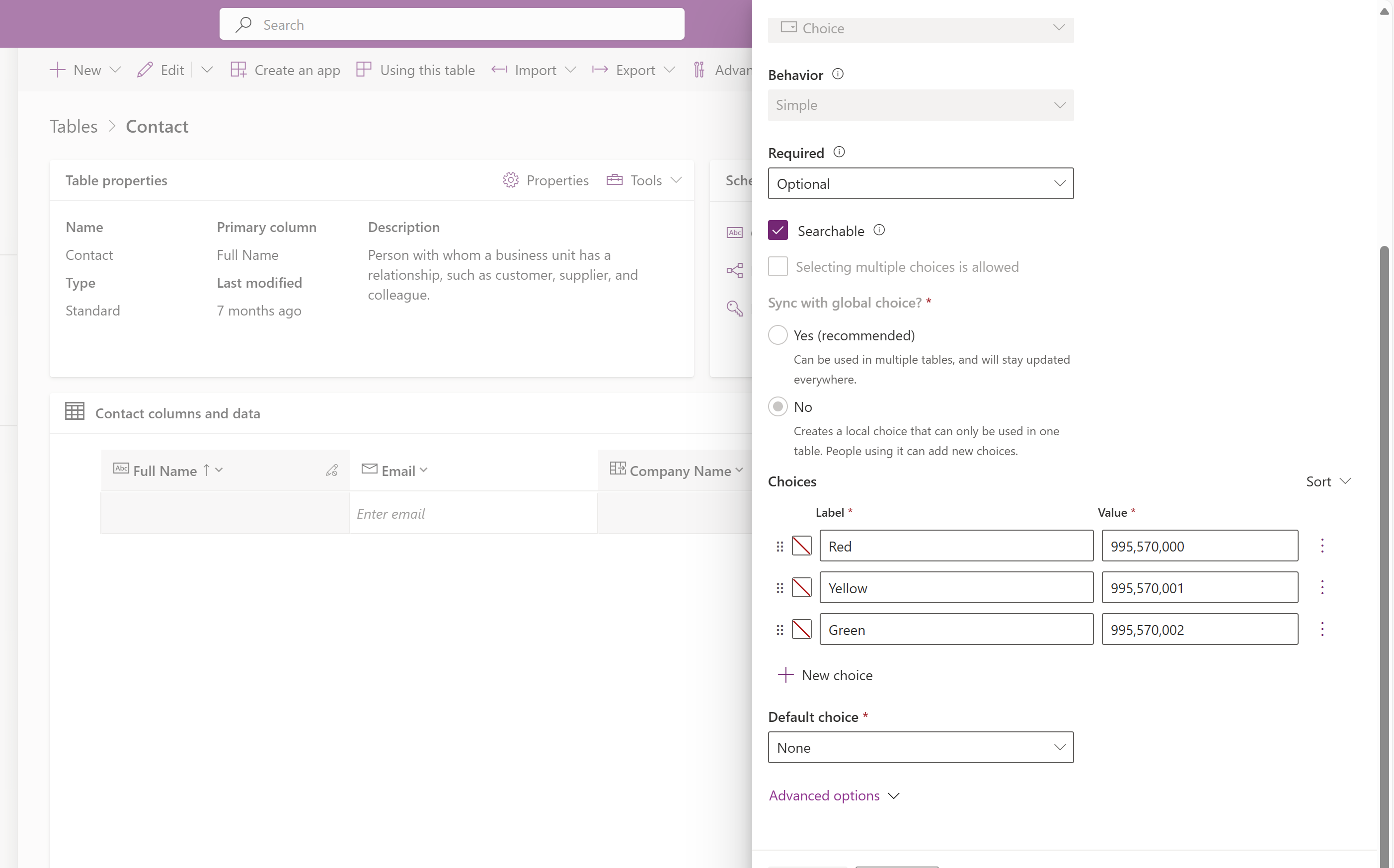 Voor een formulekolom in de tabel Account met de keuzekolom Kleur, ziet de formule er als volgt uit:
Voor een formulekolom in de tabel Account met de keuzekolom Kleur, ziet de formule er als volgt uit:Aanbevolen -
If(ParentAccount.Color == 'Color (Accounts)'.Red, 1, 2)Niet aanbevolen -
If( 'Color (Accounts)'.Red == ParentAccount.Color, 1, 2)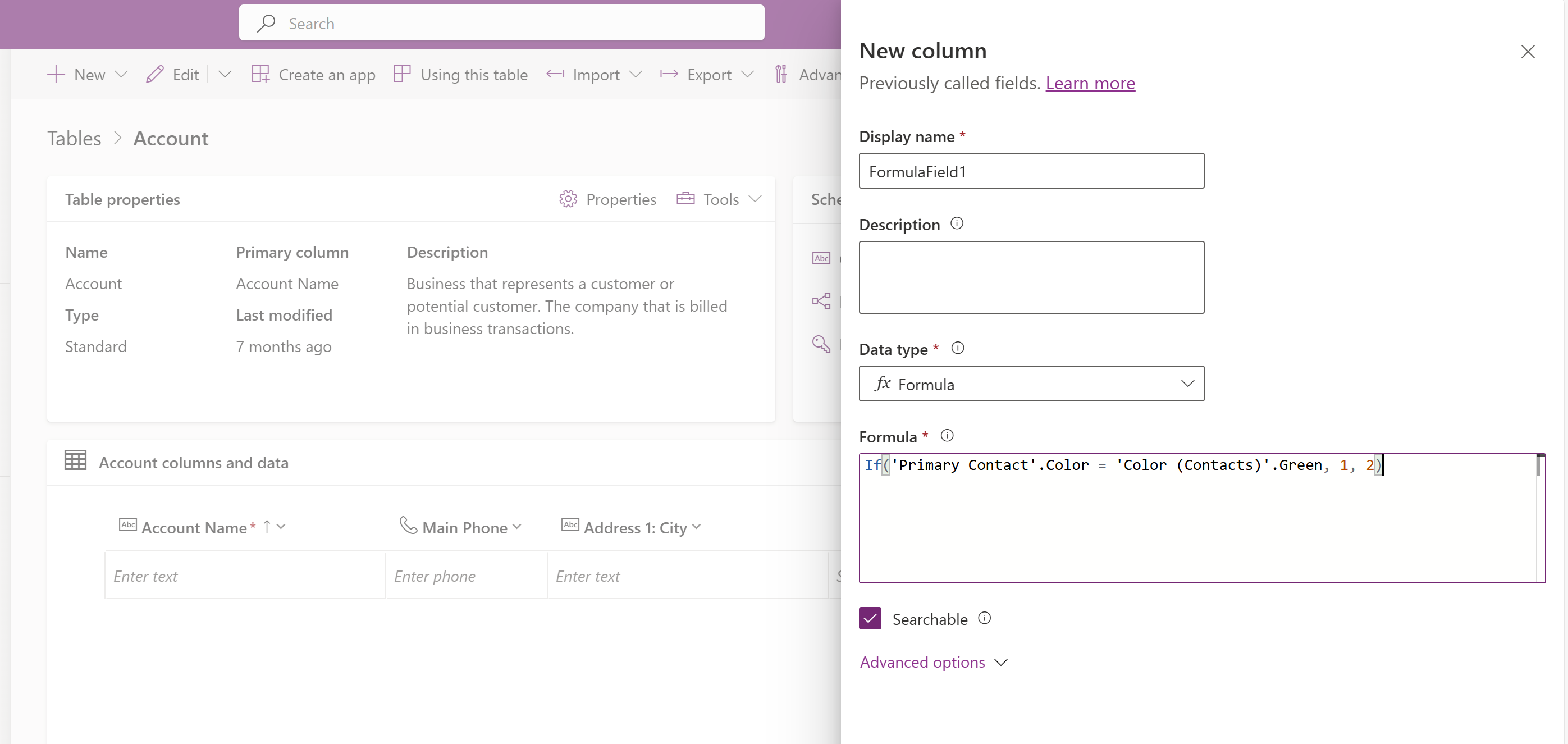
Zie ook
Het juiste type nummer gebruiken
Overzicht van Microsoft Power Fx
Formule-, berekende en samengetelde kolommen met behulp van code